耳麦一体的耳机麦克风没用 主机耳麦二合一如何设置
更新时间:2023-11-06 18:14:46作者:yang
耳麦一体的耳机麦克风没用,随着科技的不断进步,耳麦一体的耳机麦克风已经成为我们日常生活中不可或缺的一部分,在使用过程中,我们可能会遇到一些问题,比如耳麦一体的耳机麦克风无法正常使用的情况。为了解决这个问题,一些主机耳麦二合一的设备开始受到人们的关注。如何正确设置这样的设备呢?本文将为大家详细介绍主机耳麦二合一的设置方法,帮助大家更好地使用这样的设备。
具体步骤:
1.XP:打开控制面板—硬件和声音—Realtek高清晰音频管理器—扬声器—后面板。
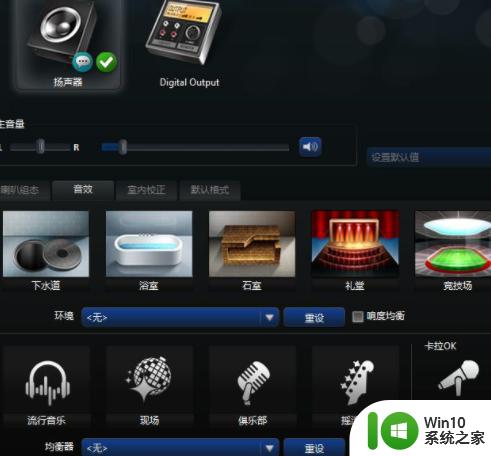
2.在“后喇叭输出”前面打勾则是音响出声。如果前面板“耳机”前面打勾,则是耳机出声。选取在插入前方设备后禁用后面设备出声即可。
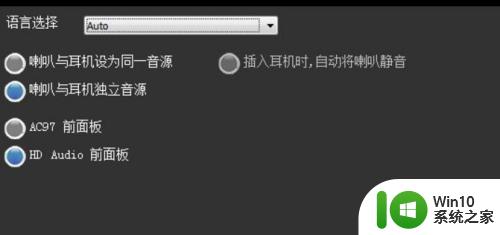
3.WIN7、8:打开控制面板—硬件和声音—Realtek高清晰音频管理器—扬声器。

4.点击右上角文件夹-勾起上面的“禁用前面板插孔检测"。在右上角“设备高级设置”中选取在插入前方设备后禁用后面设备出声即可。
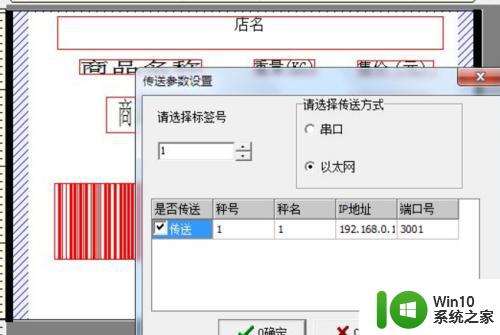
5.静用耳机功能是可以的,右下角的小喇叭右键播放设备。就可以设置的,但有可以插上麦克风也是认到的是耳机,最好用转换线转接或用USB的麦克风就比较方便的。
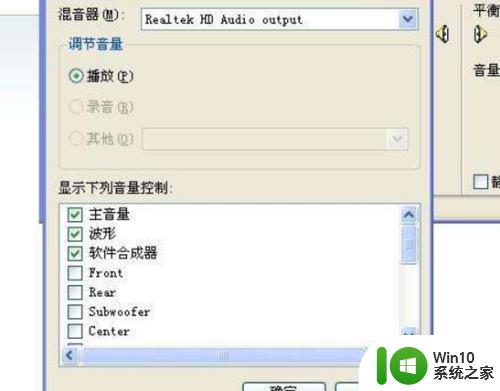
6.打开控制面板,选择声音和音频设备。打开后,选择语声选项卡,然后测试硬件,测试完成,语音就可以用。
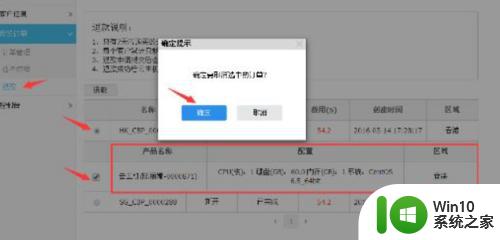
以上就是耳机麦克风的解决方法,希望能够帮助到遇到这种情况的用户,这种耳机麦克风组合设备的解决方案非常简单,您只需按照以上小编提供的方法进行操作即可。
耳麦一体的耳机麦克风没用 主机耳麦二合一如何设置相关教程
- 电脑怎么弄耳机麦克风 怎么设置电脑的麦克风和耳机
- 如何解决带麦耳机插电脑上麦克风用不了的问题 带麦耳机插电脑上麦克风无法识别怎么办
- 惠普耳机麦克风声音小 电脑耳机麦声音小怎么调节
- 苹果耳机麦克风没有声音怎么办 苹果耳机麦克风无声如何解决
- 怎么检测耳麦说话正常 耳机麦克风测试方法
- 电脑耳机有声音麦克风没声音如何解决 电脑耳机插入后有声音但麦克风无声怎么办
- 蓝牙耳机连电脑麦克风无法使用的处理方法 蓝牙耳机连接电脑后无法使用麦克风怎么办
- 麦克风没声音怎么设置 电脑麦克风没有声音是什么原因
- 带上电脑耳麦说不了话的解决方法 电脑耳麦无声的原因
- xp电脑设置麦克风教程 Windows XP系统如何正确设置麦克风
- 电脑耳机有电流麦解决方法 如何解决电流麦的问题
- 一招解决台式电脑插入麦克风后没声音的方法 台式电脑如何插入麦克风后没声音问题
- U盘装机提示Error 15:File Not Found怎么解决 U盘装机Error 15怎么解决
- 无线网络手机能连上电脑连不上怎么办 无线网络手机连接电脑失败怎么解决
- 酷我音乐电脑版怎么取消边听歌变缓存 酷我音乐电脑版取消边听歌功能步骤
- 设置电脑ip提示出现了一个意外怎么解决 电脑IP设置出现意外怎么办
电脑教程推荐
- 1 w8系统运行程序提示msg:xxxx.exe–无法找到入口的解决方法 w8系统无法找到入口程序解决方法
- 2 雷电模拟器游戏中心打不开一直加载中怎么解决 雷电模拟器游戏中心无法打开怎么办
- 3 如何使用disk genius调整分区大小c盘 Disk Genius如何调整C盘分区大小
- 4 清除xp系统操作记录保护隐私安全的方法 如何清除Windows XP系统中的操作记录以保护隐私安全
- 5 u盘需要提供管理员权限才能复制到文件夹怎么办 u盘复制文件夹需要管理员权限
- 6 华硕P8H61-M PLUS主板bios设置u盘启动的步骤图解 华硕P8H61-M PLUS主板bios设置u盘启动方法步骤图解
- 7 无法打开这个应用请与你的系统管理员联系怎么办 应用打不开怎么处理
- 8 华擎主板设置bios的方法 华擎主板bios设置教程
- 9 笔记本无法正常启动您的电脑oxc0000001修复方法 笔记本电脑启动错误oxc0000001解决方法
- 10 U盘盘符不显示时打开U盘的技巧 U盘插入电脑后没反应怎么办
win10系统推荐
- 1 番茄家园ghost win10 32位官方最新版下载v2023.12
- 2 萝卜家园ghost win10 32位安装稳定版下载v2023.12
- 3 电脑公司ghost win10 64位专业免激活版v2023.12
- 4 番茄家园ghost win10 32位旗舰破解版v2023.12
- 5 索尼笔记本ghost win10 64位原版正式版v2023.12
- 6 系统之家ghost win10 64位u盘家庭版v2023.12
- 7 电脑公司ghost win10 64位官方破解版v2023.12
- 8 系统之家windows10 64位原版安装版v2023.12
- 9 深度技术ghost win10 64位极速稳定版v2023.12
- 10 雨林木风ghost win10 64位专业旗舰版v2023.12